Gigabyte GSmart t600 User Manual [ru]
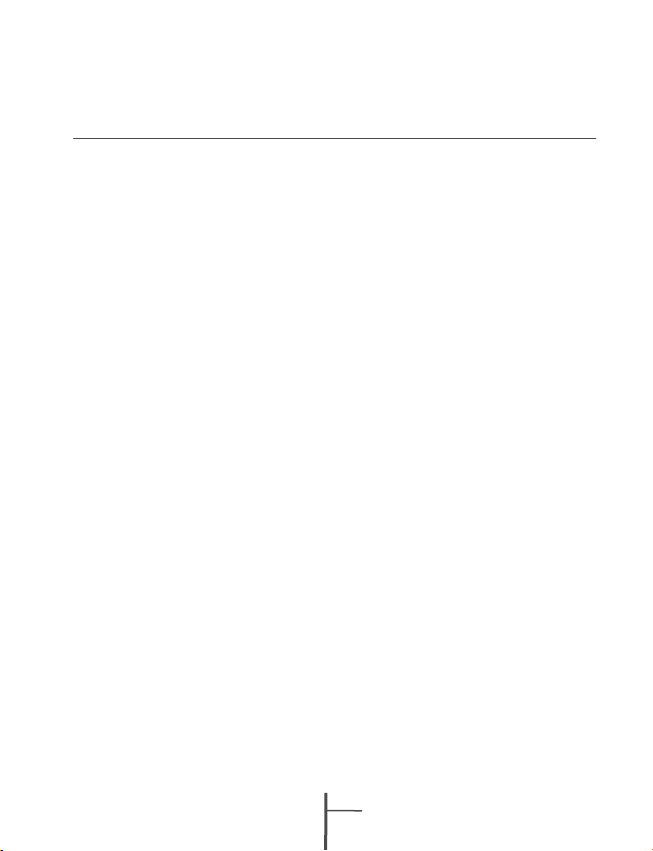
t600
Информация об авторских правах
Все мобильные устройства компании GIGA-BYTE Communications, указанные к этом
документе, в том числе аппарат, дополнительные принадлежности, программное
обеспечение, тексты, музыка и изображения, являются собственностью GIGA-BYTE
Communications или же ей переданы права на их использования первоначальными
изготовителями. Воспроизведение, передача, распространение или хранение части или
всего содержимого этого документа в любой форме без предварительного письменного
разрешения GIGA-BYTE Communications Inc. запрещено.
GIGA-BYTE Group, GIGA-BYTE Communications Inc.
2007. 10
1
t600
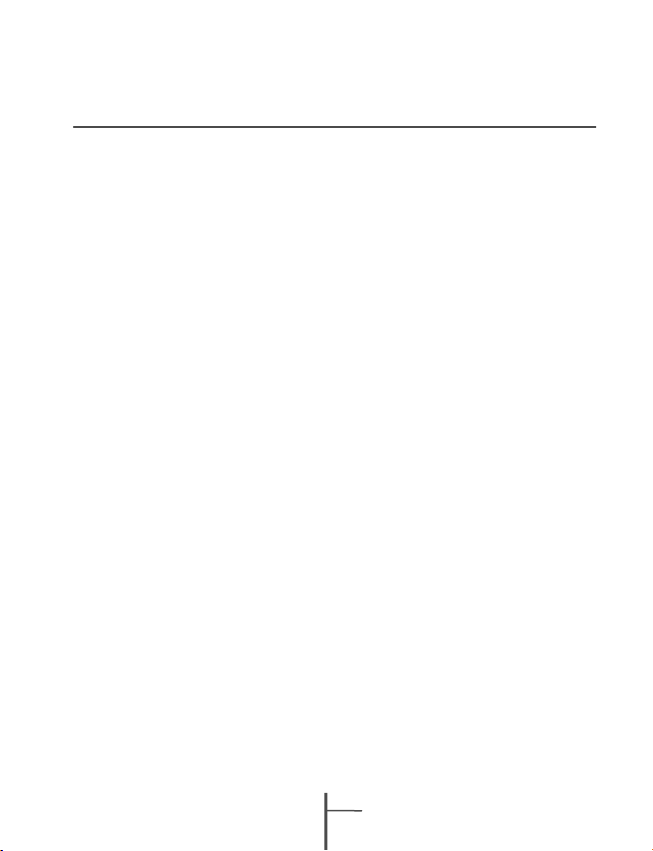
t600
Сведения по безопасности
В этом разделе содержится важная информация о безопасном и эффективном применении
аппарата. Ознакомьтесь с этой информацией перед тем, как использовать этот аппарат.
Воздействие радиочастотного излучения (РЧ)
Этот аппарат содержит приемник и передатчик. При включении он принимает и передает
радиочастотные сигналы. Используйте этот аппарат соответствующим образом.
Данные о поглощении радиочастотного излучения (SAR)
Максимальный уровень SAR для этого устройства,измеренный возле уха - SAR: 0,486 Вт/кг
Безопасность в дороге
Ознакомьтесь с законами и нормативными актами по использованию телефонов, которые
действуют в том месте, где вы находитесь. НЕ используйте этот аппарат во время вождения,
если вы не пользуетесь гарнитурой hands-free.
Потенциально взрывоопасная среда
Выключайте свой телефон перед тем, как войти на какую-либо территорию с потенциально
взрывоопасной атмосферой, например, на газозаправочные станции, в места, где есть
взрывоопасные химические вещества или легковоспламеняющиеся объекты.
Безопасность при авиа перелетах
Во время авиаперелетов переключайте аппарат в режим «в самолете» (выключайте
телефон или функции беспроводной связи). Отключайте телефон, находясь на борту
воздушного судна при получении соответствующих указаний.
Объекты
Отключайте аппарат на территории любых объектов, где есть плакаты с соответствующими
указаниями. К таким объектам могут относиться больницы и другие медицинские
учреждения, где может использоваться оборудование, чувствительное к внешнему
радиочастотному излучению.
Рекомендованные дополнительные при надлежности и аккумуляторы
Используйте только оригинальные дополнительные аксессуары, аккумуляторы и зарядные
устройства или же те, что рекомендованы изготовителем.
2
t600
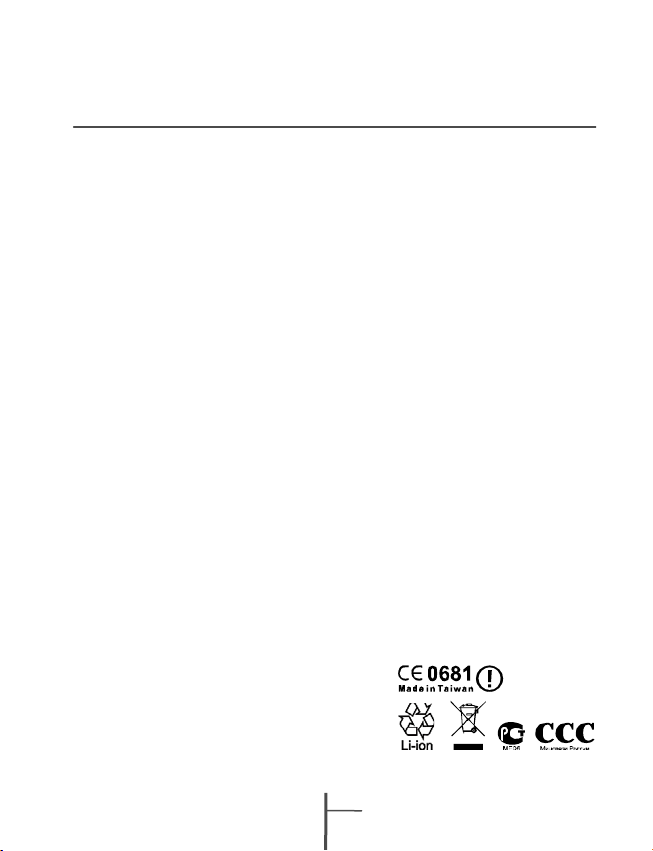
t600
Общая информация
В этом разделе содержится важная информация о безопасном и эффективном применении
аппарата. Ознакомьтесь с этой информацией перед тем, как использовать этот аппарат.
Несоблюдение следующих указаний может привести к нарушению законов.
• Перед использование аппарата полностью зарядите аккумулятор.
• НЕ извлекайте аккумулятор из аппарата во время зарядки.
• Перед установкой SIM-карты отключите аппарат.
• НЕ разбирайте аппарат самостоятельно. Это должно делать только уполномоченное лицо.
• Находясь в общественных местах, используйте этот аппарат в соответствии с
инструкциями.
• В некоторых странах запись телефонных переговоров запрещена законодательно. Перед
тем, как начать запись, спросите разрешения у заинтересованного лица.
3
t600
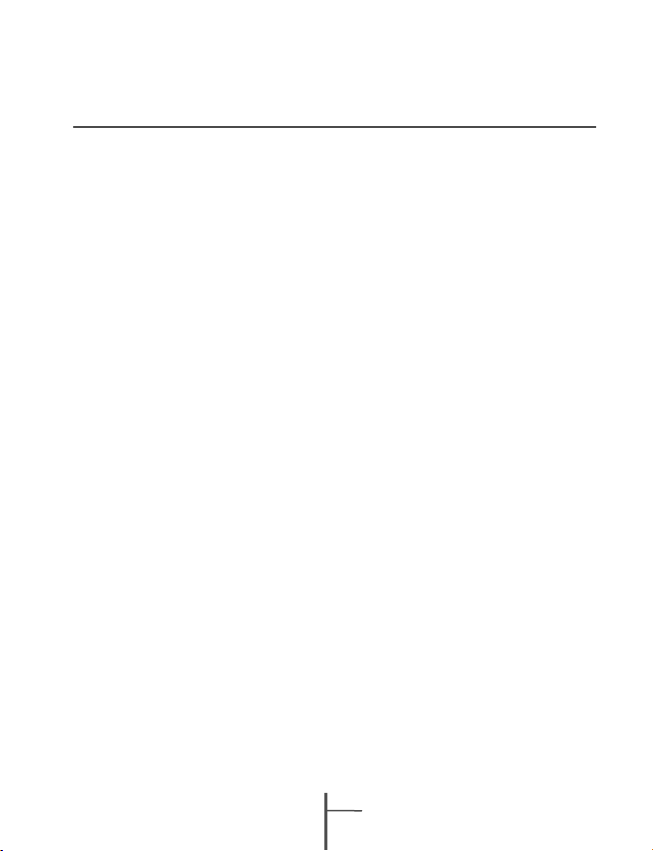
t600
Содержание
Информация об авторских правах …………………………….……………………………..…………1
Сведения по безопасности.…………………………………………….………………........................2
Общая информация………………………………………….………….………………………….……..3
Раздел 1 Начало работы………………………………..……………………………………………1-1
1.1 Знакомство с аппаратом ……………………………………………….....……………………….1-1
1.2 Описание кнопо……………………………………………………………...………………………1-3
1.3 Дополнительные принадлежности………………………………………...……………………..1-4
1.4 Установка и зарядка аккумулятора ………………………………………..……………………..1-4
1.5 Использование пера ………………………………………………………….…………………….1-4
1.6 Калибровка и настройка экрана …………………………………………..……………………..1-4
1.7 Установка времени и даты…………………………………………………………………………1-5
1.8 Кнопка "Питание", режим сна……………………………………………..……………………….1-5
1.9 Настройка личных данных ……………………………………………….………………………..1-6
1.10 Установка пароля……………………………………………………….....………………………1-6
1.11 Как заблокировать аппарат…………………………………………......……………………….1-6
1.12 Сброс и перезагрузка системы………………………………………..………………………...1-6
1.13 Защита экрана……………………………………………………….......………………………...1-7
1.14 Техническое обслуживание……………………………………………………………..............1-7
1.15 Советы по использованию аппарата в поездках……………………..…………………........1-7
Раздел 2 Использование мобильного аппарата ..................................................................2-1
2.1 Экран "Сегодня" .....................................................................................................................2-1
2.2 Список программ меню "Пуск"...............................................................................................2-2
2.3 Приложения ..........................................................................................................................2-2
2.4 Настройка...............................................................................................................................2-3
2.5 Метод ввода ...........................................................................................................................2-4
2.6 Многоязычный интерфейс.....................................................................................................2-4
Раздел 3 Функции телефона ...................................................................................................3-1
3.1 Установка и извлечение SIM-карты …………………………………….........………………….3-1
3.2 Как позвонить……………………………………………………………................……………….3-1
3.3 Как пользоваться телефоном ………………………………………………........……………….3-1
3.4 Регулирование громкости ……………………………………………………......…………....….3-2
3.5 Контакты ……………………………………………………………………...............……......……3-2
3.6 Создание новых контактов ………………………….…………………………........…………….3-3
3.7 Звонки ……………………………………………………………………………….......……………3-3
3.8 Установка мелодии звонка и пароля ……………………………………………......…………..3-4
3.9 Отправка сообщений ………………………………………………………....................………..3-4
3.10 Черный список ……………………………………………………………………….........………3-4
Раздел 4 Личные настройки ....................................................................................................4-1
4.1 Настройки по умолчанию ......................................................................................................4-1
4.2 Быстрое меню.........................................................................................................................4-1
4.3 Заставка при завершении работы ........................................................................................4-1
4
t600
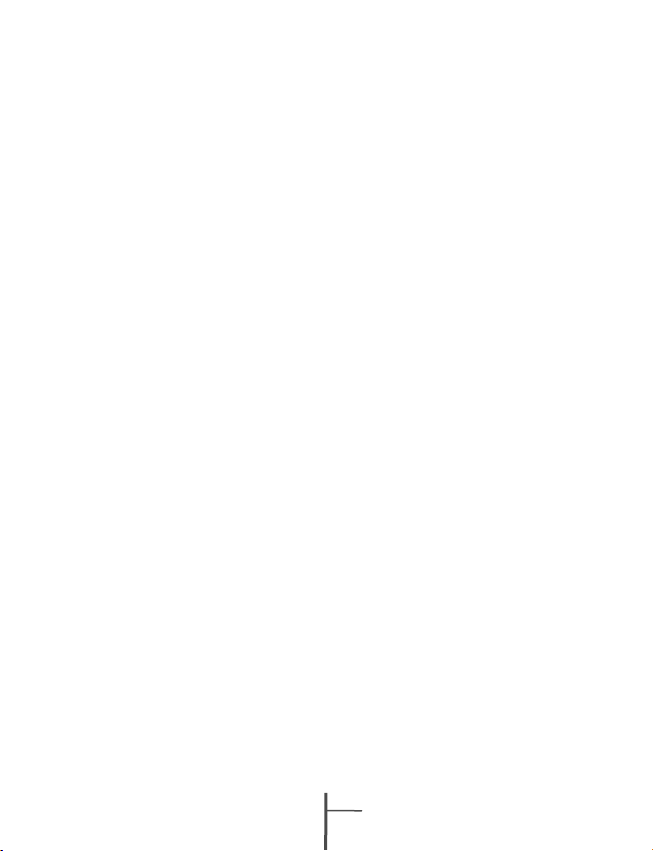
t600
4.4 Wise Talk.................................................................................................................................4-1
4.5 Изменение настроек..............................................................................................................4-4
4.6 Подсказки и оповещения .......................................................................................................4-4
4.7 Настройка электропитания ...................................................................................................4-4
4.8 Подсветка ...............................................................................................................................4-4
4.9 Поиск файлов или данных.....................................................................................................4-4
4.10 Всплывающее меню ............................................................................................................4-5
4.11 Быстрый вызов.....................................................................................................................4-5
4.12 Установки телефона............................................................................................................4-5
Раздел 5 Программа синхронизации ActiveSync ..................................................................5-1
5.1 Установка и использование программы ActiveSync.............................................................5-1
5.2 Синхронизация через Bluetooth.............................................................................................5-2
Раздел 6 Подключения .............................................................................................................6-1
6.1 Доступ в Интернет..................................................................................................................6-1
6.2 Настройка подключения GPRS.............................................................................................6-1
6.3 Установка подключения GPRS..............................................................................................6-1
6.4 Мастер GPRS .........................................................................................................................6-2
6.5 Подключение к компьютеру ..................................................................................................6-2
6.6 Передача данных через беспроводное подключение Bluetooth.........................................6-2
6.7 Общий Интернет....................................................................................................................6-2
6.8 Wi-Fi ........................................................................................................................................6-3
6.9 USB..........................................................................................................................................6-3
Раздел 7 Получение и отправка сообщений .........................................................................7-1
7.1 Электронная почта и службы сообщений.............................................................................7-1
7.2 Одновременная обработка данных электронной почты......................................................7-1
7.3 Прямое подключение к серверу электронной почты ………................................................7-2
7.4 Установка службы электронной почты .................................................................................7-2
7.5 Работа с электронной почтой и службами сообщений .......................................................7-3
7.6 Использование электронной почты Direct Push...................................................................7-4
7.7 Использование службы MMS................................................................................................7-5
7.8 Windows Live Messenge.........................................................................................................7-7
Раздел 8 Использование Bluetooth ........................................................................................8-1
8.1 Настройка подключения Bluetooth........................................................................................8-1
8.2 COM-порты ............................................................................................................................8-2
Раздел 9 Мультимедиа..............................................................................................................9-1
9.1 Камера ....................................................................................................................................9-1
9.2 Режим видео...........................................................................................................................9-1
9.3 Диктофон................................................................................................................................9-2
9.4 Фото и видео...........................................................................................................................9-3
9.5 JAVA .......................................................................................................................................9-3
9.6 Звуковой микшер ...................................................................................................................9-3
5
t600
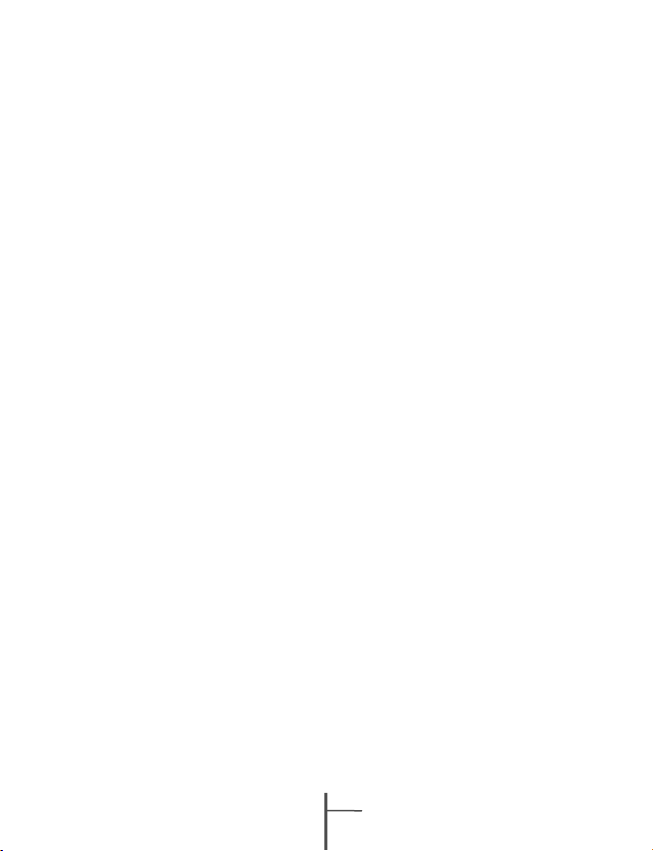
t600
Раздел 10 Встроенные программы ................................................ .....................................10-1
10.1 Календарь...................................................................... .............................................10-1
10.2 Контакты .............................................................................................................................10-2
10.3 Задачи ...............................................................................................................................10-3
10.4 Заметки ..............................................................................................................................10-3
10.5 Word Mobile ........................................................................................................................10-4
10.6 Excel Mobile.........................................................................................................................10-4
10.7 PowerPoint Mobile ..............................................................................................................10-5
10.8 Windows Media Player.........................................................................................................10-5
10.9 Internet Explorer...................................................................................................................10-6
10.10 Калькулятор......................................................................................................................10-7
10.11 Игры..................................................................................................................................10-7
10.12 STK (Набор инструментов SIM) ......................................................................................10-7
10.13 Программа ZIP..................................................................................................................10-7
10.14 Дополнительные программы на карте памяти ..............................................................10-8
10.15 Приложение GSmart BT Application.................................................................................10-8
10.16 Диспетчер SIM .................................................................................................................10-8
10.17 Программа архивации......................................................................................................10-8
Раздел 11 Обслуживание аппарата......................................................................................11-1
11.1 Управление памятью.........................................................................................................11-1
11.2 Память................................................................................................................................11-1
11.3 Добавление или удаление программ................................................................................11-1
Раздел 12 Технические характеристики ..............................................................................12-1
Раздел 13 Вопросы и ответы................................................................….............................13-1
6
t600
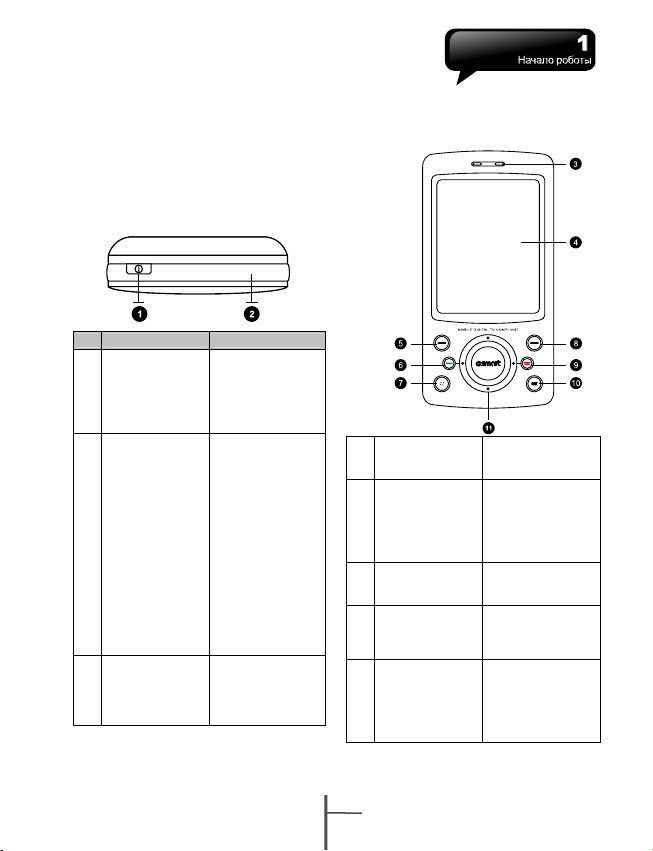
1 Начало роботы
1.1 Знакомство с аппаратом
В этом разделе описано устройство
аппарата и назначение его кнопок.
№ Наименование Функция
Кнопка
1
"Питание"
Светодиодный
2
индикатор
Динамик
3
телефона
Для включения или
выключения
аппарата нажмите
и удерживайте
кнопку питания
несколько секунд.
Цвет
светодиодного
индикатора
показывает
состояние
телефона.
Синий: Bluetooth
включен
Оранжевый:
включен адаптер
Wi-Fi
Белый: индикация
alert
Зеленый:
обнаружена
мобильная сеть
Через динамик
можно слушать
абонента во время
телефонного
разговора.
4 Экран
Левая
5
функциональная
клавиша
6 Кнопка "Звонок"
Кнопка Windows
7
(флажок)
Правая
8
функциональная
клавиша
1-1
t600
Экран для
отображения
информации.
Выполняет команду
меню или
программы,
показанную в левом
нижнем углу
экрана.
Нажмите, чтобы
позвонить или
ответить на вызов.
Нажмите, чтобы
открыть меню
"Пуск".
Выполняет команду
меню или
программы,
показанную в
правом нижнем
углу экрана.
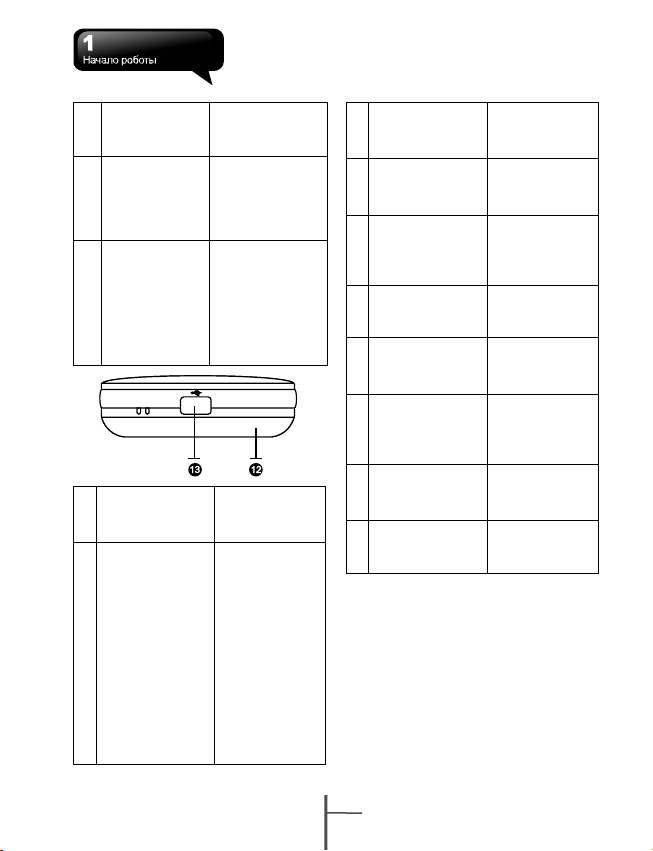
9 Кнопка "Отбой"
10 Кнопка "OK"
Кнопка
11
"Навигатор"
12 Микрофон
Разъем Mini USB
2.0 / разъем для
13
зарядки
аккумулятора
Нажмите, чтобы
закончить звонок.
Нажмите, чтобы
выполнить
функцию,
соответствующую
верхнему правому
экрану. (OK или X)
Используется для
перемещения
вверх, вниз, влево и
вправо. При
нажатии
центральной кнопки
выполняется
выбранная функция
или приложение.
Говорите в
микрофон во
время разговора
по телефону
При подключении
к этому разъему
зарядного
устройства
начинается
зарядка
аккумулятора.
Этот разъем также
используется в
качестве
USB-порта. С
помощью
USB-кабеля
можно подключить
телефон к
компьютеру или
Гнездо для
14
наушников
Гнездо для карт
15
памяти Micro SD
16 Кнопка "Сброс"
17 Кнопка "Камера"
Регулятор
18
громкости
19 Громкоговоритель
20 Объектив камеры
другим
устройствам для
пересылки или
приема файлов.
Наушники
используются для
прослушивания
музыки.
В это гнездо
вставляется карта
памяти Micro SD
для хранения
данных.
Нажмите для
перезапуска
аппарата.
Нажмите и
удерживайте,
чтобы включить
камеру.
Чтобы изменить
громкость,
передвиньте
регулятор вверх
или вниз.
Для
прослушивания
музыки или
голоса.
Предназначен для
фото- и
видеосъемки.
1-2
t600
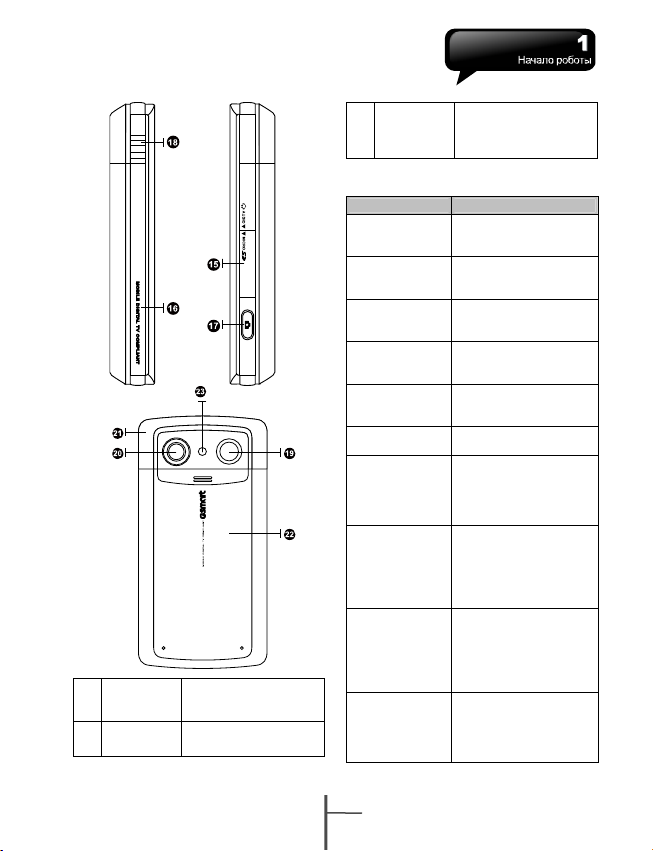
21 Перо
Аккумуля тор Источник питания
22
Используется для
управления сенсорным
экраном.
мобильного устройства.
Режим ы вспышк и:
23 Вспышка
1.2 Назначение кнопок
Кнопка Функция
Навигатор на 5
направлений –
"Вверх"
Навигатор на 5
направлений –
"Вниз"
Навигатор на 5
направлений –
"Влево"
Навигатор на 5
направлений –
"Вправо"
Навигатор на 5
направлений –
"Центр"
Кнопка "Звонок"
Кнопка "Отбой"
Кнопка
"Питание"
Кнопка
"Флажо к"
Кнопка "OK"
автоматическая /
принудительная / без
вспышки.
Перемещение курсора
вверх
Перемещение курсора
вниз
Перемещение курсора
влево
Перемещение курсора
вправо
Выполнение
Нажмите для включения
телефона.
Нажмите для возврата к
экрану "Сегодня".
Нажмите и удерживайте,
чтобы включить
фонарик.
Нажмите, чтобы перейти
в режим
энергосбережения
Нажмите и удерживайте,
чтобы отключить
питание.
Нажмите, чтобы
показать или скрыть
меню "Пуск".
Нажмите и удерживайте,
чтобы показать "Быстрое
меню".
Нажмите, чтобы
выполнить действие,
соответствующее кнопке
в верхнем правом углу
экрана. (OK или X)
1-3
t600
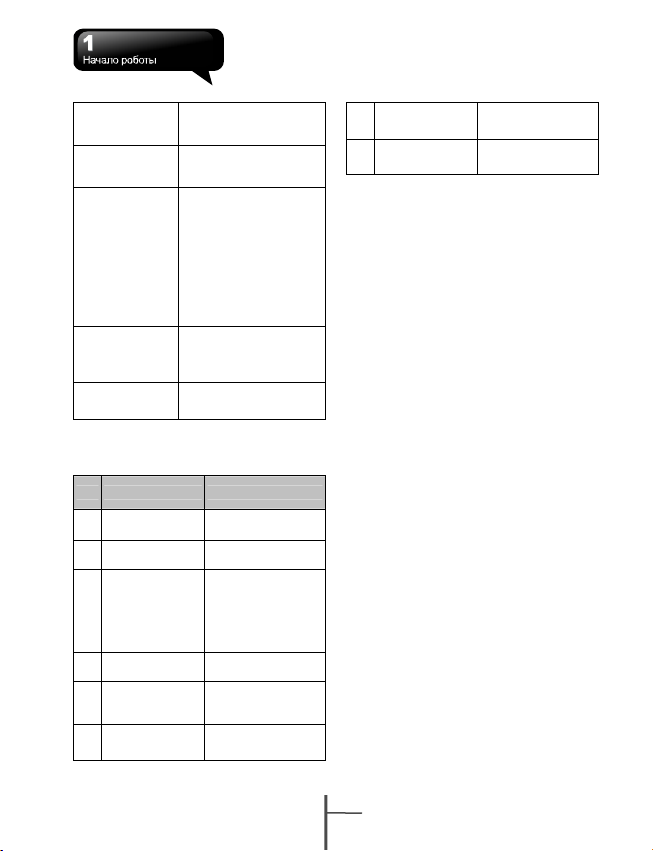
Левая
функциональна
я клавиша
Правая
функциональна
я клавиша
Кнопка
"Камера"
Регулятор
громкости
Кнопка "Сброс" Перезагрузка аппарата.
1.3 Дополнительные
принадлежности
№ Название Функция
1 Аккумулятор
Зарядное
2
устройство
3 Гарнитура
4 Кабель USB
Уст ан ов очн ый
5
диск
Руководство
6
пользователя и
Для перехода к экрану
"Звонки" из экрана
"Сегодня".
Для перехода к экрану
"Контакты" из экрана
"Сегодня".
Нажмите и удерживайте,
чтобы перейти в режим
камеры.
Нажмите наполовину и
удерживайте (в режиме
камеры), чтобы включить
автофокусировку
Нажмите полностью (в
режиме камеры), чтобы
сделать снимок.
Сдвиньте вверх, чтобы
увеличить громкость.
Сдвиньте вниз, чтобы
уменьши ть громкость.
Источник питания
аппарата.
Подзарядка
аккумулятора
Кнопка на гарнитуре
предназначе на для
того, чтобы принять
вызов или закончить
разговор по
телефону.
Для подключения
аппарата к ПК.
Содержит
программу
ActiveSync.
Пошаговые
инструкции по
Краткое
руководство
7 Перо
использованию
аппарата.
Для управления
сенсорным экраном.
1.4 Установка и зарядка
аккумулятора
Перед началом использования устройства
необходимо установить и полностью
зарядить аккумулятор.
1. Вставьте аккумулятор в аккумуляторный
отсек.
2. Включите зарядное устройство в розетку
электрической сети и подключите его к
телефону. Зарядка аккумулятора в
аппарате начнется автоматически.
3. Первоначальная зарядка аккумулятора с
помощью переносного зарядного
устройства занимает 3 часа.
Первоначальная зарядка аккумулятора с
помощью настольного зарядного
устройства занимает 6-8 часов. По
окончании зарядки отсоедините зарядное
устройство. После этого аппаратом можно
пользоваться.
4. Пока идет процесс зарядки, светодиодный
индикатор светится красным светом.
5. Если светодиодный индикатор изменил
цвет на зеленый, значит, зарядка
аккумулятора закончена.
6. Состояние аккумулятора показывает
значок на экране "Сегодня". Состояние
аккумулятора можно проверить еще
одним способом: выберите
последователь но "Пуск", "Настройка",
вкладку "Система" и вкладку
"Аккумулятор".
1.5 Использование пера
Пером можно касаться экрана или писать на
нем. Применение пера позволяет избежать
повреждения экрана. способов применения
пера:
1. Коснуться: легко коснитесь пером
нужного элемента на экране и отпустите
1-4
t600
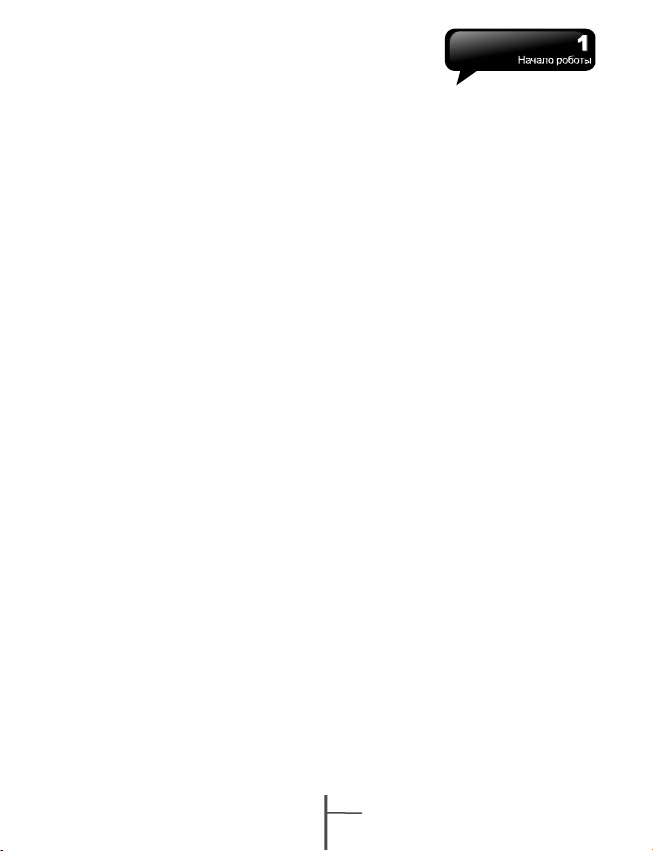
перо.
2. Наж ать: коснитесь пером нужного
элемента на экране и не отпускай те перо
в течение нескольких секунд, пока вокруг
него не него не появится синяя
пунктирная окружность. Это означает,
что выполняется открытие
всплывающего меню.
1.6 Калибровка и настройка
экрана
Перед началом работы с аппаратом
необходимо выполнить калибровку экрана.
Калибровка экрана производится в случаях,
когда экран неправильно реагирует на
касания пера, а также после перезагрузки
системы.
1. Выберите "Пуск" > "Настройка" > вкладка
"Система" > "Экран" > вкладка "Общие".
2. Выберите на экране "Калибровка экрана".
3. При выполнении калибровки аккуратно
касайтесь пером крестиков на экране.
4. Для завершения нажмите кнопку "OK".
Можно также выбрать ориентацию экрана:
"Книжная" или "Альбомная".
1. Для переключения экрана с книжной
ориентации на альбомную или наоборот
нажмите и удерживайте кнопку "ОК".
Кроме того, можно изменить стиль экрана по
умолчанию с помощью следующих
действий.
1. Выберите "Пуск" > "Настройка" > вкладка
"Система" > "Экран" > вкладка "Общие"
2. На вкладке "Общие" выберите нужную
ориентацию экрана: "Книжная",
"Альбомная для правши", "Альбомная для
левши".
3. Нажмите кнопку "ОК", после чего
ориентация экрана соответствующим
образом изменится.
1.7 Установка времени и даты
Перед началом работы с аппаратом
необходимо установить часовой пояс,
время и дату. Для установки времени и даты
можно также выбрать значок "Часы" на
экране "Сегодня".
1. Выберите "Пуск" > "Настройка" > вкладка
"Система" > "Часы и сигналы оповещения"
> вкладка "Время".
2. Выберите "Дома" или "Вне дома".
3. Выберите свой часовой пояс.
4. Уста но ви те часы, минуты и секунды с
помощью стрелок "вверх" и "вниз",
расположенных рядом с единицами
времени.
5. Коснитесь стрелки "вниз" рядом с датой,
чтобы открыть календарь, и установите
нужный месяц, день и год.
6. Коснитесь кнопки "ОК". После этого на
экране появится всплы вающее окно для
подтверждения сохранения установо к
времени.
7. Чтобы сохранить изменения и закрыть
завершить настройку, выберите "Да".
1.8 Кнопка "Питание", режим
сна
Для включения устройства нажмите кнопку
"Питание" на верхнем торце аппарата.
Режим сна
1. Режим сна – это режим энергосбережения,
предназначе нный для экономии заряда
аккумулятора. После определенного
время простоя аппарат автоматически
переходит в режим сна. Перевести
аппарат в режим сна также можно
вручную – для этого нужно быстро нажать
кнопку "Питание". При этом отк лючаетс я
подсветка экрана, и аппарат переходит в
режим сна. В режиме сна аппарат не
реагирует ни на какие действия, в том
числе, на прикосновения к экрану или
нажатие кнопок клавиатуры.
2. Для выхода из режима сна нажмите
кнопку "Питание" еще раз.
3. Можно установить интервал для перехода
в режим сна. Если в течение указ анного
периода с аппаратом не будут
производиться никакие действия, он
автоматически перейдет в режим сна.
1-5
t600
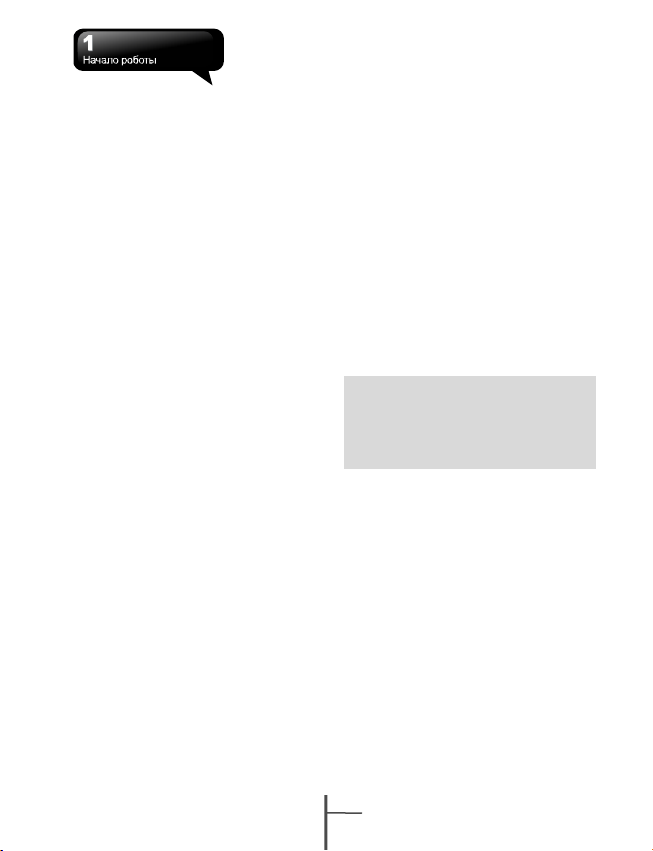
․Выберите "Пуск" > "Настройка" > вкладка
"Система" > "Электропитание" > вкладка
"Дополнительно".
․Уст ан ов ит е флажок "Выключать, если не
используется". Выберите "При питании
от аккумулятора" или "При питании от
внешнего источника".
․Выберите нужный интервал времени.
․Для завершения настройки нажмите
кнопку "OK".
Отключение питания
Для отключе ния ус тройст ва нажмите кнопку
"Питание" вверху аппарата и удерживайте в
течение 5 секунд.
1.9 Настройка личных данных
Личные данные можно ввести в аппарат в
окне "Данные о владельце ".
1. Выберите "Пуск" > "Настройка" > вкладк а
"Личные" > "Данные о владельце " >
вкладка "Личные данные".
2. Выделите поле "Имя" и введите свою
фамилию.
3. При необходимости введите данные и в
другие поля.
4. Чтобы ввести дополнительные сведения
для показа на экране аппарата,
перейдите на вкладку "Примечания".
5. Если нужно, чтобы личные данные
отображал ись на начальном экране,
перейдите на вкладку Параметры и
установите флаж ки
"Идентификационные данные" и
"Заметки".
6. Нажмите кнопку "OK", чтобы закончить
настройку и сохранить данные.
1.10 Установка пароля
Для предотвращения
несанкционированного доступа к аппарату
можно установить свой пароль.
1. Выберите "Пуск" > "Настройка" > вкладка
"Личные" > "Заблокировать" > вкладка
"Пароль".
2. На вкладке "Пароль" установите флаж ок
"Запрашивать, если устройство не
использ. в течение".
3. Укажит е соответствующий временной
интервал.
4. Выберите тип пароля в поле "Тип пароля".
5. Введите свой пароль в поле "Пароль" и
введите его еще раз в поле
"Подтверждение".
6. Коснитесь кнопки "ОК". После этого на
экране появится всплы вающее окно с
сообщением "Сохранить изменения
настройки пароля?
7. Чтобы сохранить изменения и закрыть
завершить настройку, выберите "Да". Для
отмены изменений выберите "Нет".
8. Можно также ввести подсказку для пароля
на вкладке "Подсказк а".
9. Нажмите кнопку "OK", чтобы сохранить
введенные данные.
Примечание: Примечание: Если вы
забыли пароль, вам придется
восстановить настройки системы по
умолчанию , однако при этом будут
потеря все ваши данные и настройки.
1.11 Как заблокировать
аппарат
Чтобы заблокировать аппарат, коснитесь
надписи "Уст ро йс т во разблокировано" на
экране "Сегодня". Когда аппарат
заблокирован, он не реагирует ни на какие
действия, в том числе, на прикосновения к
экрану или нажатие кнопок клавиатуры.
Можно разрешить блокировку аппарата при
переходе в режим сна путем нажатия кнопки
"Питание". Чтобы включить такой режим,
выполните следующие действия.
Как разблокировать аппарат
1. Выберите "Разблокирова ть" в нижнем
левом углу экрана или нажмите левую
функциональную клавишу.
2. Коснитесь кнопки "Разблокировать" в
открывшемся экране. После этого аппарат
1-6
t600
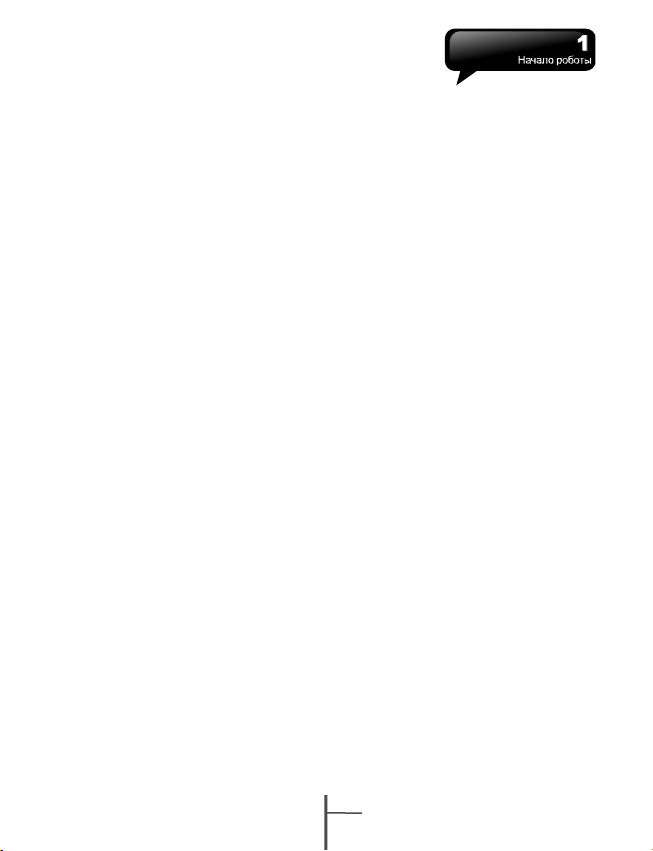
будет разблокирован.
1.12 Сброс и перезагрузка
системы
Перезагрузка системы:
При перезагрузке аппарата все запущенные
программы завершаются, при этом
несохраненные данные будут потеряны.
Перед выполнением перезагрузки системы
сохраните все необходимые данные.
1. Кнопка "Сброс" находится на корпусе
аппарата внизу справа.
2. Для перезагрузки системы слегка нажмите
пером кнопку сброса, расположенную на
корпусе аппарата внизу справа.
Сброс системы:
При сбросе системы выполняется
аппаратный сброс устройства. При этом
удаляютс я все установленные
пользователем программы и
восстанавливаются все настройки и данные
по умолчанию.
1. Выключите аппарат.
2. Нажмите одновременно кнопку "Флажок" и
кнопку "ОК". Не отпуская кнопки "Флажок"
и "ОК", нажмите кнопку "Питание".
3. В аппарате будут восстановлены
настройки системы по умолчанию , и
система будет перезагружена.
1.13 Защита экрана
Во избежание повреждений экрана и
объектива камеры, не роняйте аппарат, не
бейте по нему и не кладите на него тяжелые
предметы.
1.14 Техническое
обслуживание
Чтобы аппарат всегда хорошо работал,
выполняйте приведенные ниже
рекомендации.
1. Не подвергайте аппарат воздействию
экстремальных услови й окружающей
среды (слишком высокая или слишком
низкая температура, высокая влажность).
2. Берегите аппарат от дождя и влаги.
3. Не подвергайте аппарат воздействию
прямых солнечных лучей и
ультрафиолетового излучения.
4. Если аппарат не используется, храните
его в футляре.
1.15 Советы по
использованию аппарата
в поездках
Когда вы берете аппарат с собой в дорогу,
выполняйте приведенные ниже
рекомендации.
1. Сделайте резервную копию своих данных.
2. Скопируйте свои данные на карту micro
SD.
3. Отсоедините все подключенные
устройства.
4. Возьмите с собой зарядное устройство .
5. Положите аппарат в футляр.
6. При авиаперелетах переключайте
аппарат в режим «в самолете».
7. Возьмите с собой переходное устрой ство
для подключения к электрической сети,
пригодный для применения в той стране,
куда вы едете.
1-7
t600
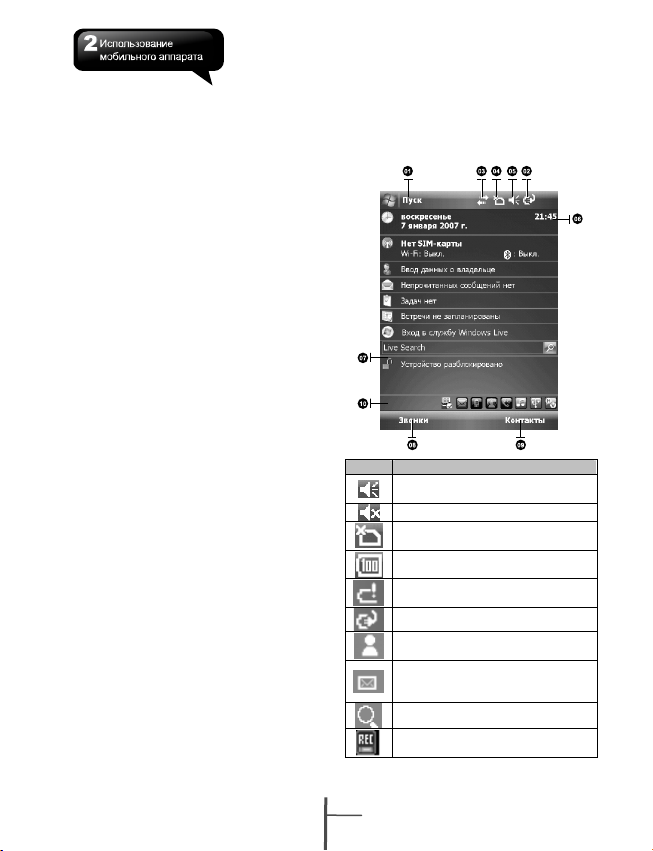
2 Использование мобильного аппарата
2.1 Экран "Сегодня"
1. Меню "Пуск": Коснитесь для вызова
меню "Пуск".
2. Состояние аккумулятора:
Отображается текущее состояние
аккумулятора.
3. Состояние соединения: Отображается
состояние соединения аппарата.
4. Состояние SIM-карты: Отображается
состояние SIM-карты.
5. Громкость: Коснитесь, чтобы
отрегулировать громкость
громкоговорителя или телефона.
6. Время: Отображается время и текущая
дата.
7. Экран "Сегодня ": Отображается вся
важная информация текущего дня.
8. Звонки: Коснитесь, чтобы открыть экран
"Звонки".
9. Контакты: Коснитесь, чтобы посмотреть
список контактов.
10. Быстрый вызов: Коснитесь ярлыка,
чтобы вызвать программу.
Значок Описание
Включены все звуковые
оповещения.
Звуковые оповещения отключены.
SIM-карта не установлена.
Основной аккумулятор полностью
заряжен.
Аккумулятор разряжен, выполните
подзарядку.
Идет зарядка.
Принято одно или несколько
сообщений службы MSN.
Принято одно или несколько
сообщений электронной или
голосовой почты.
Лупа запущена в фоновом режиме.
Идет запись на записывающее
устройство.
2-1
t600
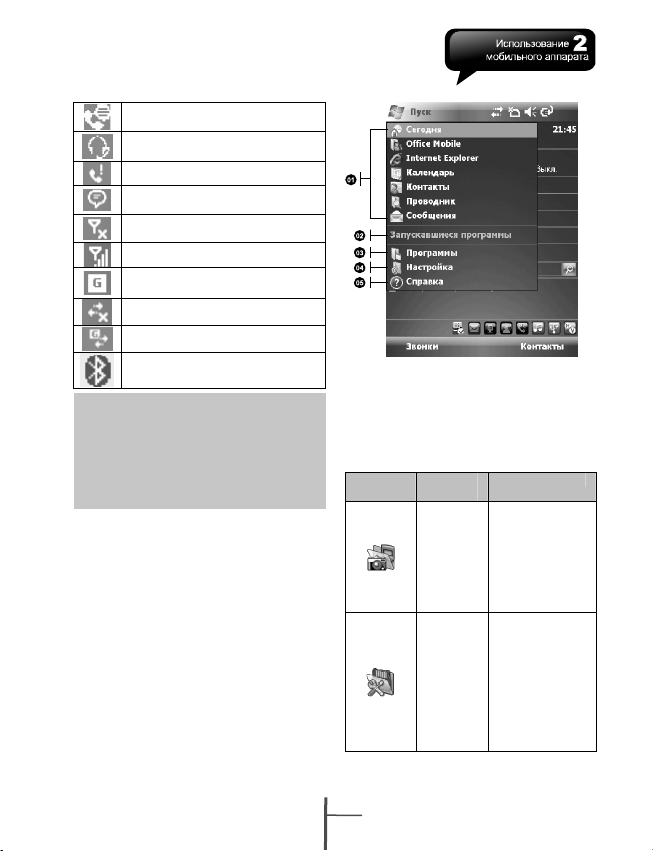
Новое сообщение на
автоответчике.
Наушники подключены.
Есть пропущенные звонки.
Коснитесь этого значка, чтобы
показать все значки состояния.
Мобильный телефон отключен
(режим полета).
Мобильный телефон включен.
GPRS доступна.
GPRS отключена.
GPRS подключена.
Bluetooth включен.
x
Примечание: Внизу справа на экране
"Сегодня" есть насколько ярлыков. Эти
ярлыки можно показать или скрыть.
Чтобы показать или скрыть ярлыки,
выберите:
"Пуск" > "Настройка" > вкладка
"Личные" > "Сегодня" > "Расширенные"
2.2 Список программ меню
"Пуск"
1. Эта группа предназначена только для
определенных приложений,
разработанных корпорацией
"Майкрософт".
2. В эту группу входят 5 программ, которые
вызывались последними.
3. Выберите "Программы" для перехода к
экрану программ.
4. Выберите "Настройка" для перехода к
экрану настройки.
5. Выберите "Справка" для просмотра
подробных сведений о своем аппарате.
2.3 Приложения
На экране "Программы" обычно
отображается много значков приложений.
Чтобы запустить нужное приложение,
коснитесь значка этого приложения на
экране "Программы".
Значок Програ
ммы
Мультим
едиа
Сервис
Описание
"Звуковой
микшер",
"Камера",
"Редактор
фото", "Фото и
видео",
"Звукозапись",
JAVA
"Калькулятор",
"Быстрое
меню",
"Карманное
ДУ",
восстановлени
е настроек по
умолчанию,
"Фонарик",
"Zip"
2-2
t600
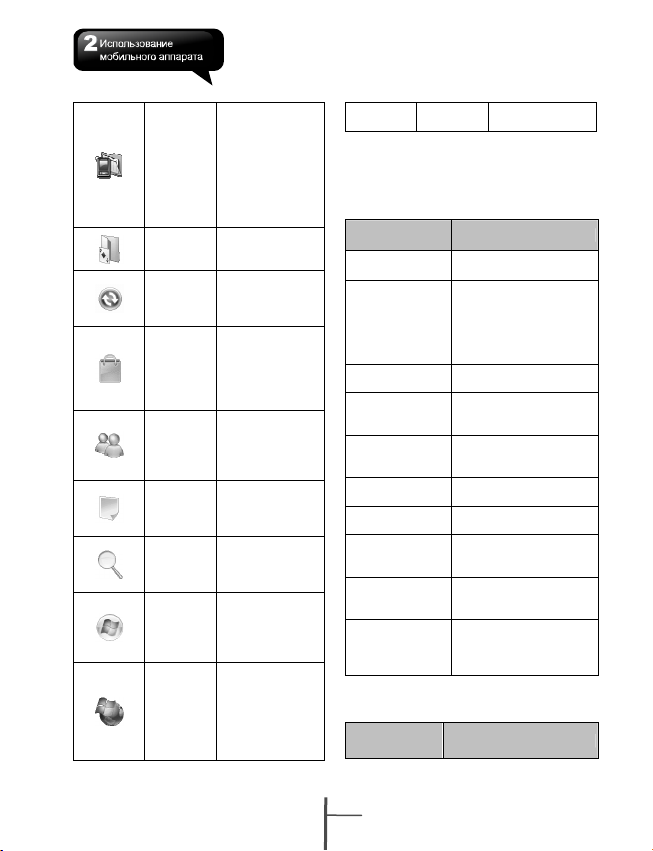
Диспетче
р
телефона
Игры
Active Syn
c
Marketpla
ce
Messenge
r
Заметки
Поиск
Windows
Live
Центр
обновл.W
indows
"Черный
список",
"Автодозвон",
"Общий
Интернет",
создание
резервной
копии
SIM-карты
Bubbles
Breaker,
Solitaire
Пересылка
данных между
компьютером и
аппаратом.
Можно
приобрести в
Интернете
приложения и
загрузить их в
аппарат.
Выполняет
функции
службы Live
Messenger
Mobile.
Запись
заметок,
записок и
рисунков.
Поиск любых
данных,
программ и
файлов.
Эта программа
предоставляет
доступ к
службе поиска
Live Search.
Загрузка
обновлений
для установки
ОС Windows
Mobile. Для
обеспечения
безопасности
мобильного
2.4 Настройка
Чтобы узнать, какие параметры можно
настраивать в экране "Настройка", выберите
"Пуск" > "Настройка" > вкладка Личные
устройства.
Программа Описание
Кнопки
Wise Talk
Ввод
Заблокировать
Меню
Данные о
владельце
Телефон
Анимация
завершения
работы
Звуки и
уведомления
Сегодня
Выберите "Пуск" > Настройка > вкладка
Система
Назначение программ
кнопкам телефона.
Включение и отключение
автоответчика, фоновые
эффекты, запись
телефонного разговора
и другие подобные
настройки телефона.
Можно выбрать другой
метод ввода.
Можно установить свой
пароль для доступа к
аппарату.
Выберите программы
для отображения в меню
"Пуск".
Здесь можно ввести свои
данные.
Настройка функций
телефона.
Настройка экрана
завершения работы.
Настройка звуковых
оповещений и
уведомлений.
Настройка внешнего
вида экрана и
отображения элементов
экрана.
Программа Описание
2-3
t600
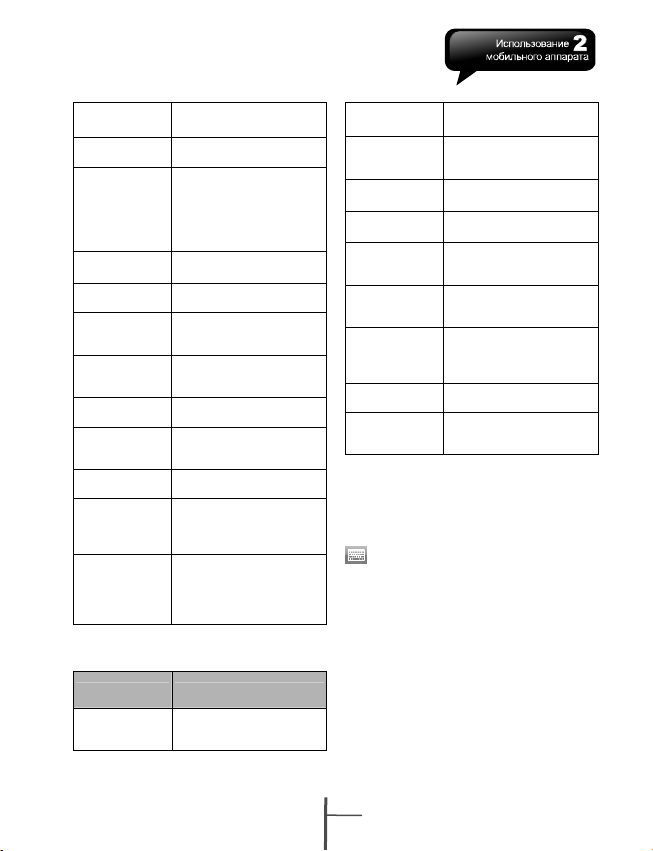
О программе
Содержит сведения об
аппарате.
Подсветка Настройка подсветки.
Используется для
идентификации
Сертификация
Часы и сигналы
оповещения
Память
Электропитание
Региональные
настройки
Удаление
программ
Экран
Шифрование
Обратная связь
Центр
обновл.Windows
Выберите "Пуск" > "Настройка" > вкладка
Подключения
устройства для
предотвращения
несанкционированного
доступа.
Настройка времени и
сигналов оповещения.
Состояние памяти и
запущенных программ.
Состояние
электропитания и
беспроводных сигналов.
Выбор региона, формата
отображения чисел,
валюты, времени и даты.
Удаление программ из
аппарата.
Ориентация изображения
на экране, калибровка
экрана и размер шрифта.
Шифрование данных на
карте micro SD.
Программа Customer
Experience Improvement
Program.
Загрузка обновлений для
установки ОС W indows
Mobile. Для обеспечения
безопасности мобильного
устройства.
Программа Описание
Передача
Позволяет выбрать режим
для приема всех
входящих передач.
Bluetooth
Подключения
Мастер GPRS
Настройка функции
Bluetooth.
Настройка и управление
модемными
подключениями.
Основные настройки
подключения GPRS.
Wi-Fi Настройки Wi-Fi.
USB
Беспров.
соединения
Настройка
"Сотового
вещания"
Выбор рабочего
диапазона
Настройка
службы SMS
2.5 Метод ввода
Экранная клавиатура
Экранная клавиатура предназначена для
ввода данных. Чтобы открыть экранную
клавиатуру, коснитесь значка "Клавиатура"
. Для ввода информации выполните
описанные ниже действия:
1. Для ввода заглавных букв или
стандартных символов коснитесь на
экранной клавиатуре клавиши "Shift" или
клавиши "CAP". Чтобы ввести заглавные
буквы, можно также дважды коснуться
экранной клавиши "Shift".
2. Чтобы удалить букву, коснитесь клавиши
← на экранной клавиатуре.
3. Чтобы закрыть экранную клавиатуру, еще
раз коснитесь значка клавиатуры на
экране.
Использование аппарат в
качестве обработчика
карт micro SD.
Включение и отключение
Bluetooth, режим «В
Самолете».
Прием передач по каналу
вещания и новостей от
оператора мобильной
связи.
Настройка своей
операционной системы.
Настройка приема и
отправки
SMS-сообщений.
2-4
t600
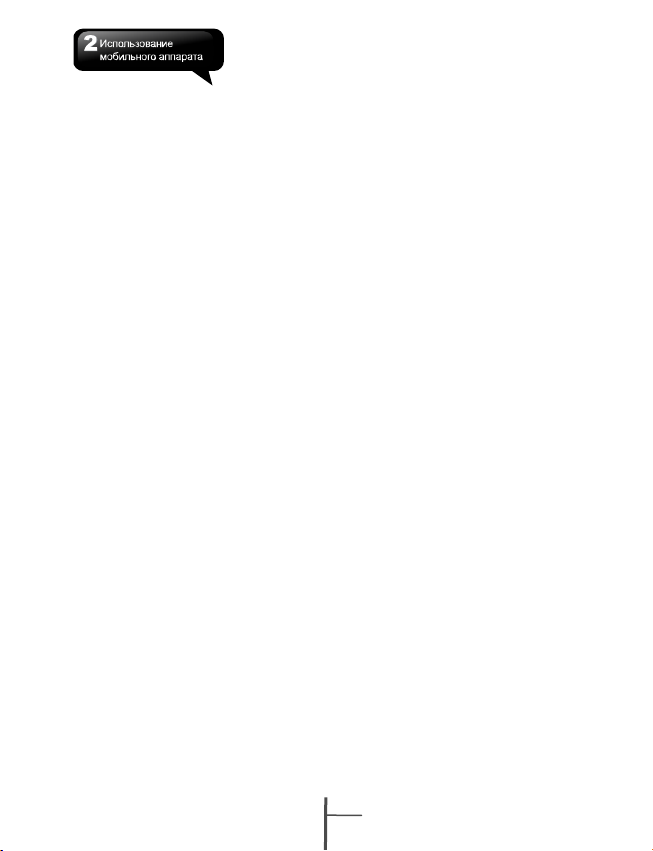
2.6 Многоязычный интерфейс
В аппарате предусмотрена автоматическая
поддержка многоязычного интерфейса.
Если документ отображается неправильно,
выберите "Пуск" > "Настройка" > "Система" >
"Регион", а затем выберите нужный регион и
язык. Поддерживаемые языки: африкаанс,
албанский, арабский (Саудовская Аравия),
азербайджанский (кириллица),
азербайджанский (латинский шрифт),
баскский, белорусский, болгарский,
каталанский, китайский (Гонконг.), китайский
(Макао.), китайский (КНР), китайский
(Сингапур), китайский (Тайвань), хорватский,
чешский, датский, голландский (Бельгия),
голландский (Нидерланды), английский
(Австралия), английский (Белиз), английский
(Канада), английский (страны Карибского
бассейна), английский (Ирландия),
английский (Ямайка), английский (Новая
Зеландия), английский (Филиппины),
английский (ЮАР), английский (Тринидад),
английский (Великобритания), английский
(США), английский (Зимбабве), эстонский,
фарерский (Фарерские острова), финский,
французский (Бельгия), французский
(Канада), французский (Франция),
французский (Люксембург), французский
(Монако), французский (Швейцария),
македонский (Македония), немецкий
(Австрия), немецкий (Германия), немецкий
(Лихтенштейн), немецкий (Люксембург),
немецкий (Швейцария), греческий, иврит,
венгерский, исландский, итальянский
(Италия), итальянский (Швейцария),
японский (Япония), корейский (Корея),
латвийский, литовский, норвежский (букмол),
норвежский (новонорвежский), польский,
португальский (Бразилия), португальский
(Португалия), румынский, русский, сербский
(кириллица), сербский (латинский шрифт),
словацкий, словенский, испанский
(Аргентина), испанский (Боливия),
испанский (Чили), испанский (Колумбия),
испанский (Коста-Рика), испанский
(Доминиканская Республика), испанский
(Эквадор), испанский (Сальвадор),
испанский (Гватемала), испанский
(Гондурас), испанский (международный
вариант), испанский (Мексика), испанский
(Никарагуа), испанский (Панама), испанский
(Парагвай), испанский (Перу), испанский
(Пуэрто-Рико), испанский (традиционный
вариант), испанский (Уругвай), испанский
(Венесуэла), суахили, шведский, шведский
(Финляндия), татарский, тайский, турецкий,
украинский, урду (Пакистан), узбекский
(кириллица), узбекский (латинский шрифт).
2-5
t600
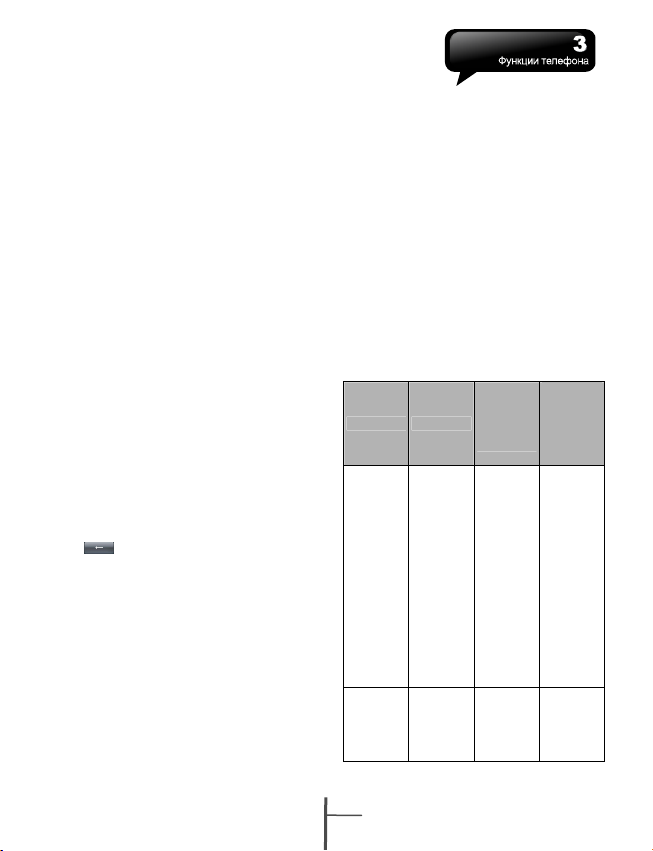
3 Функции телефона
Для включения функций телефона нажмите
кнопку "Звонок". Перед тем как
использовать телефон, вставьте в него
SIM-карту.
3.1 Установка и извлечение
SIM-карты
1. Перед тем как вставить или извлечь
SIM-карту, убедитесь, что аппарат
выключен, а зарядное устройство или
другие источники питания, подключенные
с помощью кабеля USB, отсоединены.
2. Извлеките аккумулятор из
аккумуляторного отсека.
3. Вставьте или выньте SIM-карту из гнезда
SIM-карты.
4. Снова установите аккумулятор в
аккумуляторный отсек.
3.2 Как позвонить
После перехода в режим телефона можно
набирать номера с помощью клавиатуры
телефона или экранной клавиатуры.
1. Для удаления неправильно введенных
данных, используйте экранную кнопку
.
2. Чтобы позвонить, нажмите кнопку
"Звонок".
3. Чтобы закончить разговор, нажмите
кнопку "Отбой".
Быстрый набор
В список быстрого набора можно ввести 10
телефонных номеров.
1. Чтобы открыть список быстрого набора,
перейдите в режим телефона и выберите
"Меню" > "Быстрый набор".
2. Для просмотра сведений о контакте
выберите контакт из списка на экране
"Быстрый набор".
3. Чтобы позвонить контакту из списка
быстрого набора, нажмите
соответствующую цифру на клавиатуре
телефона.
4. Выбрать контакт, которому нужно
позвонить, на экране "Быстрый набор"
можно также с помощью кнопки
"Навигатор". Чтобы позвонить
выбранному контакту нажмите кнопку
"Звонок".
5. Чтобы закончить разговор, нажмите
кнопку "Отбой".
3.3 Как пользоваться
телефоном
Метод Действие
Звонки с
помощью
аппарата
Звонки с
помощью
гарнитуры
Наденьте
гарнитуру
и
прижмите
наушник к
уху.
Располож
ите
микрофон
близ ко к
губам.
Наденьте
гарнитуру
и
прижмите
наушник к
Ответ
или
завершен
ие звонка
Чтобы
ответить
на вызов,
нажмите
кнопку
"Звонок".
Чтобы
закончить
разговор,
нажмите
кнопку
"Отбой".
Чтобы
ответить
на вызов
или
закончить
Настройк
а
громкост
и
гарнитур
ы
С
помощью
регулятор
а
громкости,
располож
енного
сбоку на
корпусе
аппарата,
можно
регулиров
ать
громкость
во время
разговора.
С
помощью
регулятор
а
громкости,
3-1
t600
